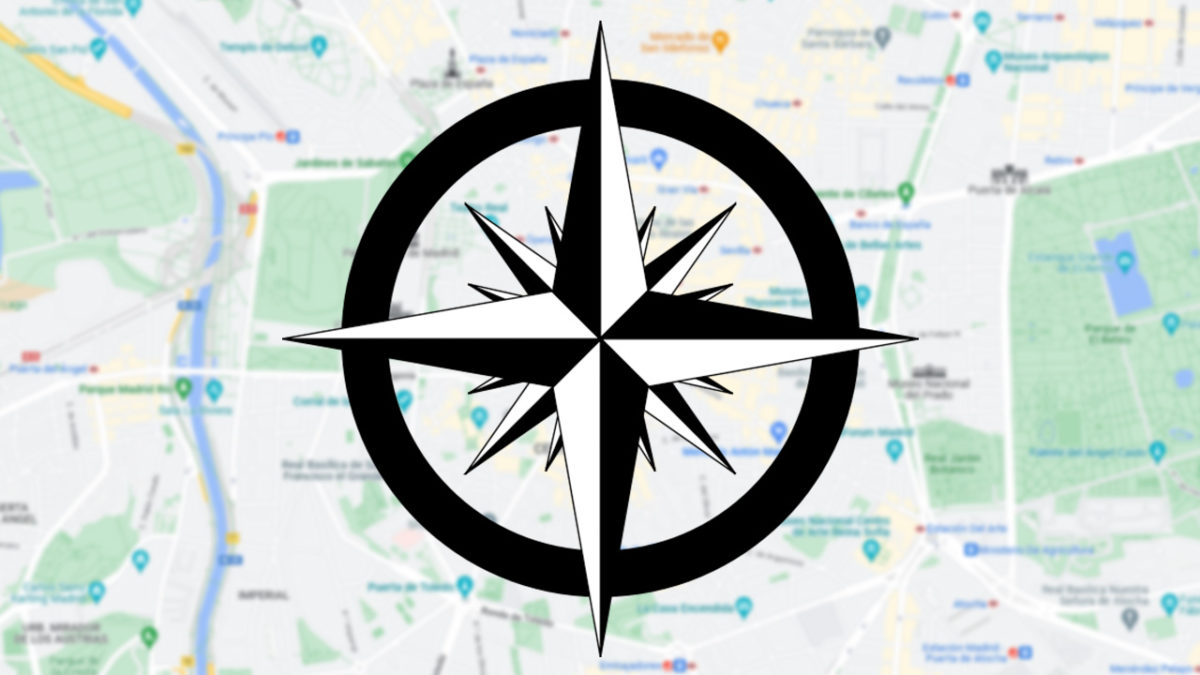
Google Maps es una de las herramientas más útiles para orientarnos. En la aplicación podemos trazar rutas para llegar a nuestro destino, pero también ver los puntos cardinales. Por ello os mostramos cómo ver en Google Maps los puntos cardinales. Si sabes dónde estás pero quieres conocer hacia qué dirección miras, sigue leyendo para descubrirlo.
Para utilizar la brújula, debemos permitir que Google Maps conozca nuestra ubicación y contar con un móvil con magnotómetro o GPS, pero no te preocupes, porque la mayoría cuentan con ello. Si cumplimos ambas condiciones y Google conoce nuestra posición, podemos averiguar cómo ver en Google Maps los puntos cardinales o la altura a la que nos encontramos.
Si activamos la brújula de Google Maps, podemos ver el norte mirando dónde señala aguja de color rojo. Por otra parte, la aguja de color gris señalará al sur. El oeste y el este no se muestran, para averiguarlo simplemente debemos centrar la brújula y recordar que el oeste se encuentra a la izquierda de la brújula mientras que el este se encuentra a la derecha.
Cómo usar la brújula de Google Maps
Para saber cómo ver en Google Maps los puntos cardinales, primero debes saber cómo usar la brújula de Google Maps. Ya cuentes con Android o iPhone, en la parte inferior derecha observarás una mirilla que puede estar vacía o rellena. Si está vacía, tu ubicación no se halla centrada. Si está rellena, tu ubicación se halla centrada y representada con un círculo azul de borde blanco. Para activar la brújula, la mirilla debe estar rellena. Para ello, pulsa en la mirilla vacía.
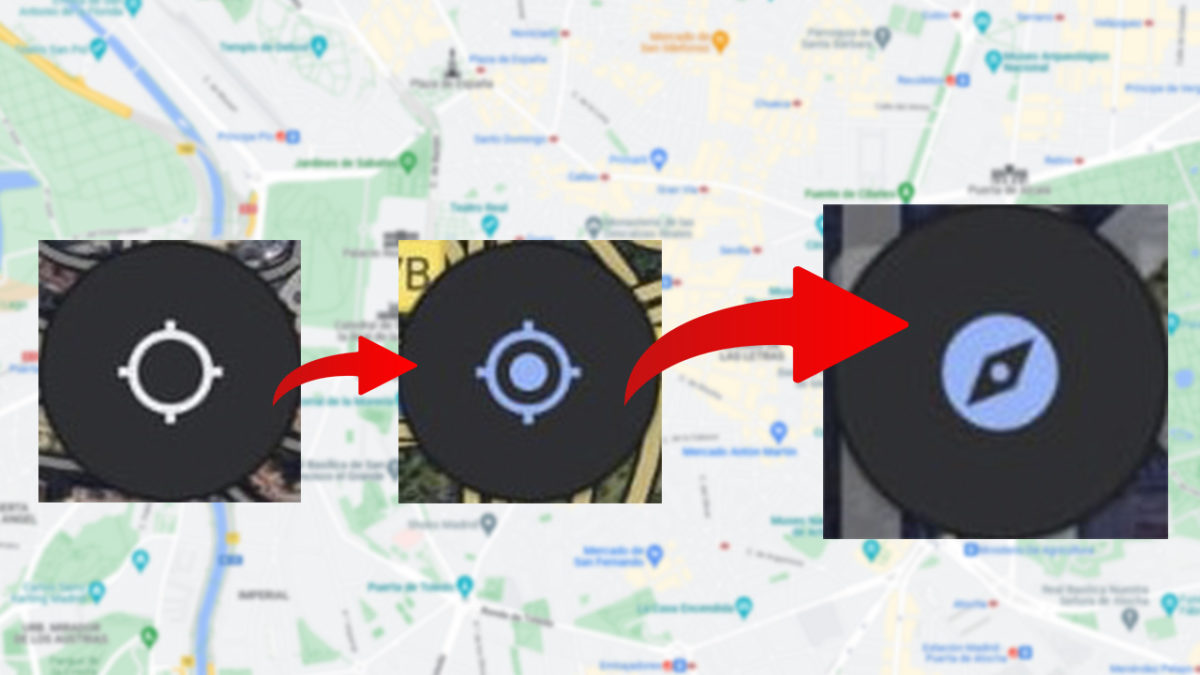
Una vez ubicado, o si la mirilla ya estaba rellena, activa la brújula pulsando sobre la mirilla rellena. Instantáneamente el mapa se ladeará y el icono de la mirilla cambiará a una brújula azul. Sin embargo, lo más importante es que arriba del icono de brújula azul aparecerá una brújula con una aguja roja que indica el norte. Aunque esto no es todo, a continuación os mostramos cómo jugar con la brujula para saber dónde está el norte según nos movamos por el mapa o cambiemos de ubicación.
Cómo saber dónde está el norte en Google Maps
Como comentamos en el anterior epígrafe, el mapa se ladeará y aparecerá una brújula en la parte superior derecha de la pantalla. Si rotamos el móvil, la brújula rotará marcando el norte con la aguja roja. Si pulsamos en la brújula, mostrará el mapa en perspectiva cenital orientando el norte hacia la parte superior de la pantalla. El sur quedará hacia la parte inferior.
Si exploramos el mapa alejándonos de nuestra ubicación, la brújula seguira mostrando el norte. También podemos tocar la brújula para que la pantalla rote y muestre el norte hacia la parte superior de la pantalla y el sur hacia la inferior. Así, aunque no conozcas tu ubicación, puedes saber dónde está el norte respecto al mapa. Si automáticamente no señala el norte, podemos entrar en Ajustes de navegación para que la app automáticamente muestre el mapa con el norte arriba. Se accede pulsando en el icono de perfil, en la parte superior derecha de la pantalla, seleccionando «Ajustes» y después, «Ajustes de navegación».
Cómo calibrar la brújula en Google Maps
Es posible que la brújula de tu móvil no funcione bien. Te mostraremos cómo calibrar la brújula en Google Maps para mejorar la exactitud. Esta depende del magnetómetro, un aparato implementado en tu movil que detecta el campo magnético de la Tierra para determinar el norte. En ocasiones las interferencias pueden reducir la exactitud de Google Maps, pero en otras ocasiones debemos mover el móvil para reactivar el correcto funcionamiento de la brújula
Si la brújula de tu móvil no funciona bien, saber cómo ver los puntos cardinales en Google Maps no te servirá de nada. Debes mejorar la precisión de tu brújula. Si funciona mal, Google Maps te solicitará que muevas tu móvil dibujando un 8 en el aire hasta que mejore la precisión. Si sospechas que la brújula no está optimizada, puedes dibujar el 8 sin que Maps te avise. Con todo esto, ya puedes comprobar hacia dónde mira tu casa en caso de que no aparezca borrosa en Google Maps.
OTROS TRUCOS PARA Google Maps
- Cómo encontrar los muñecos Pegman secretos de Google Maps
- Las 10 coordenadas de terror que guarda Google Maps
- Cómo encontrar las gasolineras más baratas en Google Maps
- 10 coordenadas de cosas raras que han quedado registradas en Google Maps
- Google Maps España: todas las formas de ver mapas
- Cómo hacer mapas en Google Maps
- Cómo compartir tu ubicación en Google Maps
- Por qué Google Maps no muestra mis favoritos en el móvil
- Cómo usar Google Maps: curso básico para nuevos usuarios
- Cómo funcionan las reseñas de Google Maps
- Google Maps: cómo ver Madrid con vista de satélite
- Google Maps: cómo llegar en coche de un lugar a otro
- Google Maps: cómo llegar en bicicleta a un lugar
- Cómo cambiar la voz en Google Maps
- ¿Se pueden medir edificios en Google Maps?
- Qué significan las líneas grises en Google Maps
- Cómo medir distancias en Google Maps para Android
- Cómo cambiar el idioma en Google Maps
- Cómo corregir una dirección incorrecta en Google Maps
- Cómo desinstalar Google Maps de mi móvil Android
- Cómo ver en Google Maps las calles desde el móvil
- Cómo desactivar el historial de ubicaciones en Google Maps
- Cómo activar el modo oscuro de Google Maps en iPhone
- Cómo poner mi negocio en Google Maps
- Cómo ver la vista de satélite del volcán de La Palma en Google Maps
- Se ha perdido la señal del GPS en Google Maps: cómo solucionarlo
- Cómo ver rutas de paseo en Google Maps
- Este es el significado de los diferentes símbolos de Google Maps
- Cómo saber dónde has aparcado tu coche con Google Maps automáticamente
- Cómo medir una propiedad en Google Maps
- Cómo buscar en Google Maps datos del registro de la propiedad
- Cómo medir distancias andando en Google Maps
- Por qué no puedo ver las calles en Google Maps
- Cómo buscar una calle con Google Street View
- Cómo hacer para que Google Maps hable
- Cómo activar en Google Maps el aviso de radares fijos y móviles de la DGT
- Cómo hacer polígonos en Google Maps
- Cómo evitar los peajes en Google Maps
- Cómo ver todo el área que ocupa Madrid Central en Google Maps
- Cómo rastrear a una persona por Google Maps
- Cómo borrar sitios en Google Maps desde el móvil
- Así es el simulador de conducción que usa los mapas de Google Maps
- Así funciona el GPS que te indica cada giro en Google Maps
- Cómo instalar Google Maps Go en Android
- Cómo ver Google Maps con la vista de satélite en 3D en Android
- Cómo puedo aparecer en Google Maps
- Cómo usar Google Maps sin conexión a Internet en Android
- Cómo abrir un archivo KMZ en Google Maps
- Cómo cambiar la imagen que aparece en Google Maps
- Cómo hacer una ruta en Google Maps y guardarla
- Cómo descargar Google Maps para un móvil Huawei
- Cómo hacer zoom en Google Maps
- Cómo rastrear un móvil con Google Maps
- Cómo ver peajes en Google Maps
- Cómo poner coordenadas en Google Maps
- Cuál es la longitud y la latitud en Google Maps
- Cómo hacer un croquis en Google Maps
- Cómo medir áreas en Google Maps
- Google Maps: cómo llegar desde mi ubicación actual
- Por qué no sale la línea azul en Google Maps
- No funciona street view en Google Maps: soluciones
- Cómo hacer mediciones en Google Maps
- Por qué Google Maps no carga mapas
- Qué significa el color amarillo en Google Maps
- Dónde está el norte en Google Maps
- Cómo eliminar un negocio en Google Maps
- Cómo activar el modo incógnito en Google Maps
- Cómo ver fotos de años anteriores en Google Maps
- Cómo activar el 3D en Google Maps
- Cómo poner mi negocio en Google Maps
- Cómo medir distancias en Google Maps
- Cómo activar radares en Google Maps
- Cómo borrar las búsquedas de Google Maps
- Cómo medir la altura sobre el nivel del mar en Google Maps
- Cómo buscar coordenadas en Google Maps
- Cómo encontrar la gasolinera más barata de tu ciudad con Google Maps
- Cómo buscar en Google Maps con latitud y longitud
- Google Maps: dónde ubicar el conflicto entre Rusia y Ucrania
- Cómo compartir una ubicación de Google Maps por WhatsApp
- Cómo llegar en Google Maps: todas las opciones
- Cómo compartir una ruta en Google Maps
- Cómo revisar imágenes antiguas de lugares en Google Maps
- Otro dispositivo está aportando datos a tu historial de ubicaciones ¿me están espiando?
- Cómo buscar cruce de calles en Google Maps
- Cómo descargar mapas en Google Maps
- Todos los ajustes de navegación que debes conocer para Google Maps
- 5 soluciones cuando falla Google Maps
- Cómo moverse más rápido en Google Maps
- Cómo buscar en Google Maps a una persona
- Cómo ver dónde he estado en Google Maps
- Por qué no aparece mi ubicación actual en Google Maps
- Cómo ver fotos antiguas de lugares en Google Maps desde Street View
- Google Maps Madrid: cómo llegar
- Cómo ver las provincias de España en Google Maps
- Cómo utilizar Google Maps sin conexión a Internet en el móvil
- Cómo conocer el tráfico de tu zona rápidamente con Google Maps
- Qué significan las coordenadas de Google Maps
- Cómo saber a qué altura estoy sobre el nivel del mar en Google Maps
- Cómo ver en Google Maps las casas y los edificios en 3D
- Google Maps no funciona en Android Auto, cómo solucionarlo
- Cómo medir la distancia entre dos puntos con Google Maps
- Qué significan los colores en Google Maps
- Por qué Google Maps no muestra algunas casas
- Cómo compartir una ruta personalizada de Google Maps por WhatsApp
- Cómo escribir una reseña de un restaurante en Google Maps
- Cómo espiar todos tus movimientos a través de la cronología de Google Maps
- Cómo calcular rápido el tiempo que tardas en llegar a un punto sin abrir Google Maps
- Cómo ver en Google Maps los puntos cardinales
- Cómo ver mi ubicación actual con vista de satélite en Google Maps
- Cómo medir la velocidad con Google Maps
- Así es la versión bonita de los mapas de Google Maps
- Para qué sirve el timeline de Google Maps
- Cómo ver en Google Maps los radares de la DGT
- 13 imágenes graciosas a pie de calle que puedes ver en Google Maps
- Cómo ahorrar gasolina usando Google Maps
- Qué son las backrooms y cuáles son sus coordenadas para encontrarlas en Google Maps
- Qué significa el punto azul en Google Maps
- Cómo ver fotos de lugares en Google Maps
- Por qué Google Maps no habla
- Por qué Google Maps se equivoca
- Dónde están ubicados los Backrooms en Google Maps
- Cómo llegar a casa desde mi ubicación actual con Google Maps
- Así puedes encontrar las backrooms de Google Maps en 2023
- Cómo medir la distancia entre dos puntos en línea recta en Google Maps con el móvil
- Cómo medir distancias en Google Maps
- Cómo ver el mapa de España hace 400 años en Google Maps
- Cómo ver las paradas y salidas de trenes y autobuses en Google Maps
- Cómo personalizar tus lugares favoritos con emoticonos emoji en Google Maps
- Cómo medir distancias en Google Maps desde el móvil
- Coordenadas para encontrar Backrooms en Google Earth
- Cómo medir la altura sobre el nivel del mar en Google Maps paso a paso
- Por qué desaparecen las listas de Google Maps
- Cómo ver el km de una carretera en Google Maps
- Cómo saber el tiempo que hace y la calidad del aire de un lugar en Google Maps
- Por qué Google Maps no abre una dirección o un local desde Google




